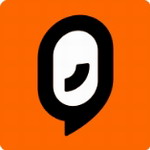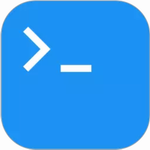作为Windows系统的重要组件,IE浏览器长期承担着网页访问的关键任务。虽然微软已停止对IE8的技术支持,仍有不少用户在使用该版本。本文将详细介绍通过系统更新实现IE8升级至IE11的完整流程,帮助用户获得更安全的浏览体验。
系统更新准备工作
在开始升级操作前,建议先进行系统备份并关闭第三方防护软件。点击开始菜单进入控制面板,选择"系统和安全"模块下的Windows Update功能。此过程需保持网络畅通,建议连接稳定的有线网络。
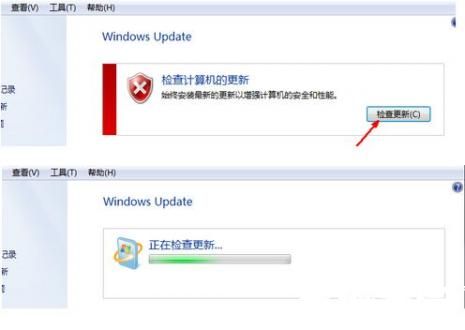
关键补丁筛选步骤
点击"检查更新"按钮后,系统将自动扫描待安装更新包。在重要更新列表中,需特别注意标注为"Internet Explorer 11"的更新项。建议同时勾选.NET work相关更新及系统安全补丁,这些组件是IE11正常运行的基础支撑。
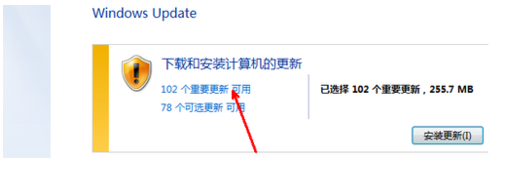
组件依赖关系处理
展开更新详情时,会发现IE11需要KB2729094、KB2731771等多个前置补丁。这些补丁通常包含系统文件更新和注册表修正,建议全部勾选以确保兼容性。若跳过必要组件安装,可能导致浏览器功能异常或界面显示错误。
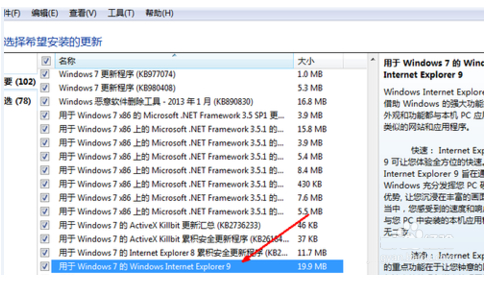
安装过程注意事项
点击"安装更新"后,系统将自动下载约300MB的安装包。此阶段切忌强制关机或断开网络,中断安装可能导致系统文件损坏。进度条完成后,系统会提示需要重新启动,建议保存所有工作文档后再执行重启操作。
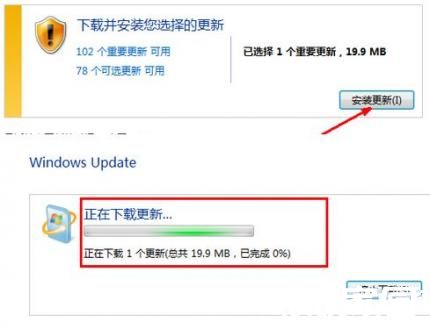
版本验证与后续设置
计算机重启后,打开IE浏览器按F12调出开发者工具,在仿真标签页确认文档模式是否为11。建议在Internet选项中重置浏览器设置,并启用增强的安全配置功能。升级完成后,系统会自动禁用旧版IE组件以提升安全性。
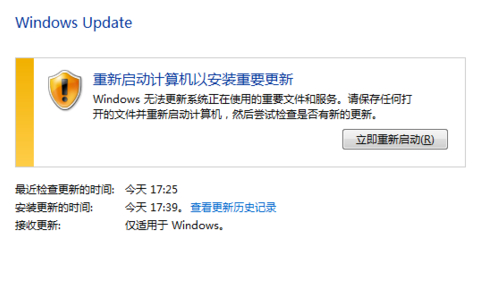
通过上述标准化操作流程,用户可顺利完成浏览器版本迭代。升级后的IE11不仅支持HTML5等新特性,其安全防护机制也得到全面强化。建议定期访问Windows Update获取最新安全补丁,保持浏览环境处于最佳状态。